The Sims Medieval tidak akan terbuka di PC Windows. Jika Anda mencoba memainkan The Sims Medieval di PC Windows Anda, dan tidak berhasil, jangan khawatir - Anda tidak sendirian. Banyak pemain telah melaporkan masalah ini, dan ada beberapa hal yang dapat Anda coba untuk memperbaikinya. Pertama, pastikan PC Anda memenuhi persyaratan sistem minimum untuk game tersebut. Jika tidak, game tidak akan berjalan. Kedua, coba perbarui driver grafis Anda. Driver yang kedaluwarsa sering kali dapat menyebabkan masalah dengan game, jadi pastikan driver tersebut selalu diperbarui. Terakhir, jika game masih tidak berfungsi, Anda dapat mencoba menginstalnya kembali. Terkadang, file bisa rusak dan ini bisa menimbulkan masalah. Menghapus game dan memulai lagi dari awal sering kali dapat mengatasi masalah ini. Jika Anda masih mengalami masalah, jangan putus asa - ada banyak tempat untuk mendapatkan bantuan online. Forum Abad Pertengahan Sims adalah tempat yang bagus untuk memulai, karena ada banyak pemain yang membantu dan berpengetahuan luas di sana yang dapat memberikan saran.
Beberapa pengguna Windows tidak dapat memainkan Sims Medieval karena game tersebut tidak dapat dibuka di komputer mereka. Menurut laporan, game tidak akan diluncurkan atau ditutup tiba-tiba setelah diluncurkan. Dalam posting ini, kami akan mengambil tindakan sendiri. Jadi jika The Sims Medieval tidak akan terbuka di PC Windows Anda , ikuti solusi yang disebutkan di sini untuk memperbaiki masalah.
windows 10 berbagi koneksi internet tidak berfungsi

The Sims Medieval tidak akan terbuka di PC Windows
Dalam kebanyakan kasus, Anda juga dapat memperbaiki masalah dengan keluar dari game dengan benar dan memulai ulang. Dengan demikian, semua gangguan akan dihilangkan, memungkinkan Anda menikmati permainan. Namun, situasi ini tidak selalu berlaku; terkadang kita harus melakukan beberapa koreksi. buat beberapa penyesuaian pada game untuk membuatnya berfungsi. Jadi, jika Anda frustrasi karena Sims Medieval tidak dapat dibuka di PC Windows Anda, ikuti solusi yang disebutkan di bawah ini untuk memperbaiki masalah:
- Jalankan The Sims Medieval sebagai administrator.
- Perbarui driver GPU Anda
- Periksa integritas file game
- hentikan overclock
- Nonaktifkan antivirus/izinkan game melalui firewall
- Nonaktifkan aplikasi overlay
- Hapus instalan game, hapus cache, dan instal melalui Origin.
Mari kita bicara tentang solusi ini lebih terinci.
1] Jalankan The Sims Medieval sebagai administrator.
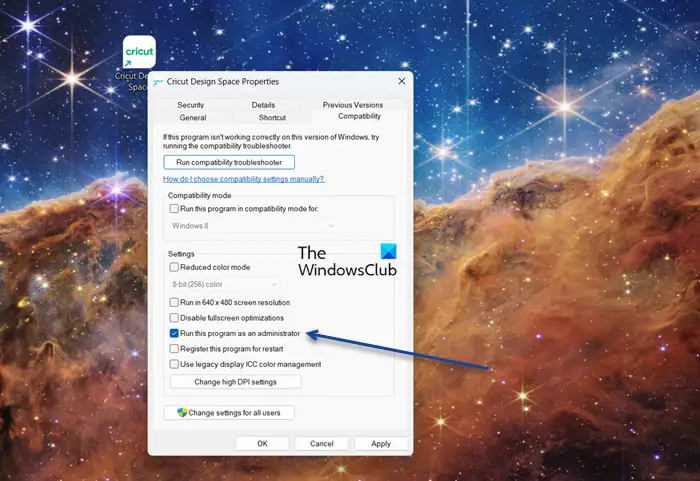
Terkadang yang harus Anda lakukan hanyalah menjalankan game sebagai administrator untuk menyelesaikan masalah saat game Anda tidak dapat diluncurkan atau dibuka. Ini karena aplikasi Anda tidak memiliki akses ke sumber daya penting yang diperlukan untuk berfungsi dengan baik.
Pertama, klik dua kali ikon game untuk membukanya. Jika tidak berhasil, Anda dapat menjalankan aplikasi sebagai administrator dengan mengekliknya dan memilih 'Jalankan sebagai administrator'. Namun, Anda juga dapat menyetel aplikasi agar terbuka sebagai administrator setiap saat. Untuk melakukan hal yang sama, coba langkah-langkah berikut.
kecepatan unggah google drive lambat
- Klik kanan Abad Pertengahan Sim beri label dan pilih Karakteristik .
- Pergi ke Kesesuaian tab
- HANYA Jalankan program ini sebagai administrator.
- Klik Terapkan > Oke.
Setelah itu, setiap kali Anda membuka The Sims, itu akan berjalan sebagai administrator. Luncurkan aplikasi dan lihat apakah itu terbuka atau tidak.
2] Perbarui driver GPU
Ini adalah fakta yang diketahui di komunitas game bahwa Anda akan kesulitan menggunakan driver berkualitas buruk atau usang, terutama driver grafis. Dalam kasus pertama, Anda perlu memeriksa persyaratan sistem, dalam kasus kedua, Anda perlu memperbarui driver grafis, dan untuk ini, Anda dapat memilih untuk menginstal pembaruan opsional untuk memperbarui driver GPU. Anda juga dapat mengunduh driver grafis terbaru dari situs web pabrikan atau memperbaruinya melalui Pengelola Perangkat. Setelah pembaruan, buka aplikasi dan lihat apakah itu berfungsi.
3] Verifikasi integritas file game.
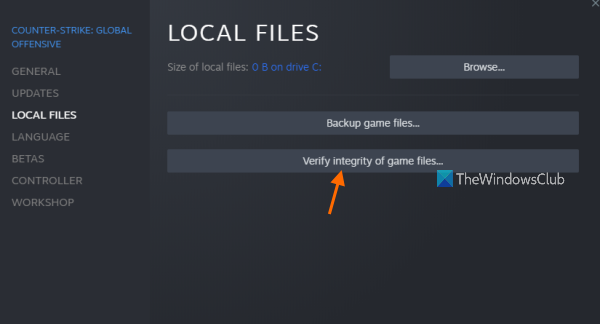
File game Anda mungkin mencegah peluncuran The Sims Medieval. Mereka mungkin rusak atau hilang, menyebabkan masalah startup. Kita harus verifikasi integritas file game untuk menghindari keadaan seperti itu. Ikuti langkah-langkah yang ditentukan untuk melakukan hal yang sama jika Anda aktif Dengan itu :
- Luncurkan klien Steam dan arahkan ke PERPUSTAKAAN bagian.
- Sekarang klik kanan pada game dan pilih opsi Properties.
- Pergi ke FILE LOKAL tab, lalu klik Memeriksa integritas file game tombol.
- Steam akan mulai memeriksa file game dan mengganti file yang rusak dengan yang bersih.
Jika kamu Sumber , ikuti langkah-langkah di bawah ini.
- Buka Origin dan arahkan ke perpustakaan game Anda.
- klik kanan gamenya.
- Terakhir, klik Pulihkan File.
Seluruh proses dapat memakan waktu 3-5 menit; setelah itu luncurkan game dan lihat apakah Anda dapat memainkannya atau tidak.
4] Hentikan Overclocking
Jika Anda ingin meningkatkan kinerja keseluruhan PC Anda, overclocking sangat berguna. Namun, fitur ini mungkin tidak sehebat yang kami kira karena dapat menyebabkan masalah stabilitas pada aplikasi dan game Anda serta menyebabkan masalah peluncuran. Oleh karena itu, lebih baik menghindari situasi seperti itu; namun, jika Anda telah mengaktifkan overclocking, nonaktifkan dan lihat apakah masalahnya teratasi. Jika masalah berlanjut, Anda dapat beralih ke solusi berikutnya.
windows 7 starter wallpaper
5] Nonaktifkan antivirus Anda / izinkan game melalui firewall
Ada kemungkinan antivirus Anda atau sistem keamanan bawaan Windows mencegah The Sims Medieval berjalan di sistem Anda. Aplikasi mungkin tidak berfungsi dengan baik, karena beberapa fungsinya diblokir. Kami harus mengizinkan aplikasi melalui firewall windows atau hanya memasukkannya ke daftar putih di pengaturan antivirus dan semuanya akan baik-baik saja.
6] Nonaktifkan overlay di aplikasi
Masalahnya juga bisa disebabkan oleh aplikasi overlay yang diaktifkan; mereka biasanya tidak kompatibel dengan gim Anda dan karenanya gim Anda mogok. Oleh karena itu, dalam solusi ini, kami akan menonaktifkan overlay Steam untuk memperbaiki masalah tersebut; jika Anda menggunakan overlay lain seperti NVIDIA GeForce atau Perselisihan, nonaktifkan juga. Untuk menonaktifkan overlay Steam, ikuti langkah-langkah yang diberikan di bawah ini:
- Luncurkan klien Steam dan buka Pengaturan/Pengaturan.
- Setelah itu, di tab 'Umum', buka Dalam permainan tab
- Selanjutnya, hapus centang Aktifkan overlay Steam saat bermain kotak centang.
Terakhir, luncurkan game dan lihat apakah masalahnya teratasi atau tidak.
pekerjaan pencarian web
Baca juga: Mengapa game mogok di PC saya ?
7] Hapus instalan game, hapus cache, dan instal melalui Origin.
Jika semuanya gagal, sebagai upaya terakhir, instal ulang game. Namun, kami tidak menyarankan Anda menghapus game secara tiba-tiba; Anda harus mengikuti langkah-langkah yang diberikan di bawah ini dan menginstal ulang game secara sistematis.
- Lanjutkan dan hapus instalan game menggunakan Launcher.
- Kemudian instal game dasar.
- Sekarang pulihkan file game menggunakan peluncur (lihat Solusi 3).
- Hapus cache dari Documents > Electronic Arts > Sims Medieval (ini untuk Origin, jika Anda menggunakan Steam, Anda harus menghapus cache unduhan).
- Kembalikan file game lagi.
- Atur bajak laut dan bangsawan.
- Kembalikan file game untuk terakhir kalinya.
Semoga masalah Anda terselesaikan.
Bagaimana cara menjalankan game PC lama di Windows 11?
Jika Anda adalah penggemar game lama dan tidak dapat menjalankannya di PC modern baru yang menjalankan Windows 11 atau 10, Anda dapat menggunakan Mode Kompatibilitas untuk menjalankannya di sistem operasi teratas terbaru dari Microsoft. Anda akan dapat menikmati semua game di perpustakaan Anda.
Membaca: Game mogok setelah memperbarui ke versi terbaru.







![Waktu Windows terus berubah dengan sendirinya [Perbaiki]](https://prankmike.com/img/time/E1/windows-time-keeps-changing-by-itself-fix-1.webp)







